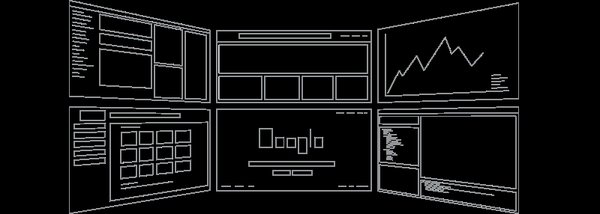Rufus 3.1 program: kako uporabljati
Kaj se je spremenilo v Rufusu
V programu se ni nič bistveno spremenilo. Rufus 3.x je še vedno majhen ozko usmerjen program, ki lahko naredi samo tisto, kar zmore, in nič več. Še vedno je brezplačen, še vedno obstaja v običajni različici za namestitev v okolju Windows in v prenosni različici. In še vedno ga je mogoče prenesti na spletni strani ustvarjalcev: https://rufus.ie/
So pa spremembe. Rufus ne podpira več ustvarjanja zagonskih medijev s sistemoma Windows XP in Vista. Če jih boste morali posneti, boste za to morali uporabiti katero koli staro različico Rufusa 2.x. Stare različice lahko prenesete na isto uradno spletno mesto zgoraj navedenega programa s klikom na spodnjo povezavo za prenos trenutne različice "Druge različice".
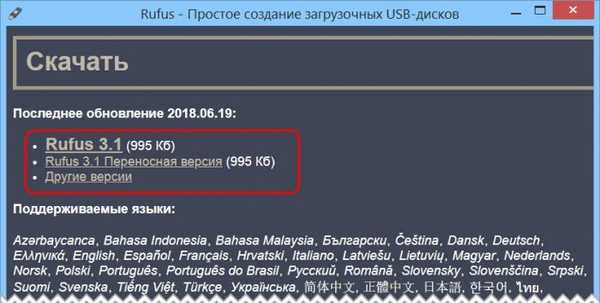
Prva stvar, ki vas pritegne v oči, je spremenjen vmesnik in organizacija Rufusa 3.x. Program je postal modernejši, da ustreza trenutnim različicam sistema Windows. Če je na računalnik priključenih več zunanjih pogonov USB, jih, kot prej, izberemo v zgornjem stolpcu »Naprava«. Toda možnost izbire slike ISO od spodaj programskega okna se je premaknila navzgor. In zdaj se imenuje "Način prenosa". Kot tak način lahko določimo ISO slike sistema Windows in LiveDisk, pa tudi navadne slike (ne zagonske), slike MS-DOS in FreDOS.
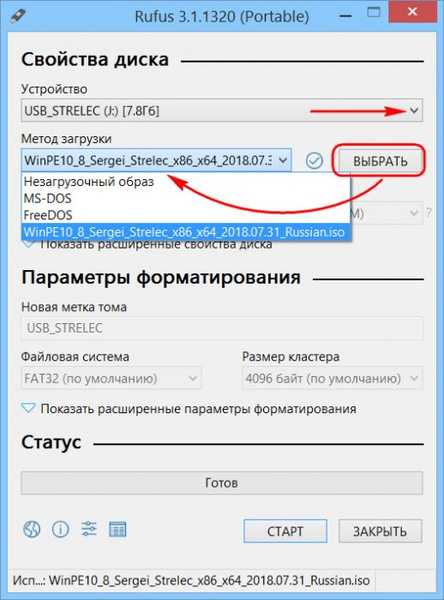
Ustvarjanje zagonskega starega bliskovnega pogona
Če moramo prijatelji, ustvariti zagonski USB bliskovni pogon za računalnik z običajnim Legacy BIOS-om, v stolpcu "Partition Scheme" izberite "MBR". Vrsta BIOS-a in datotečni sistem NTFS se samodejno dvigneta. Nato kliknite "Start".
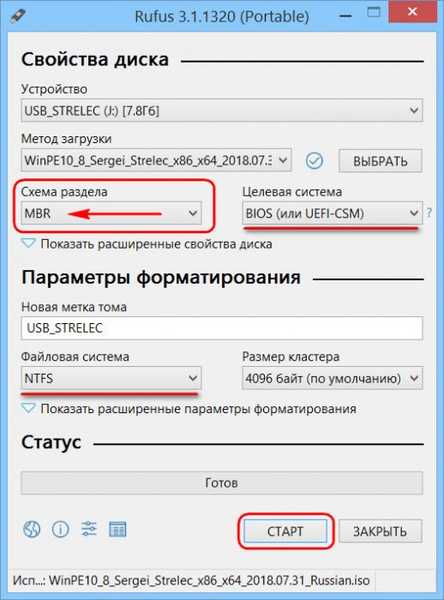
Ustvarjanje zagonskega UEFI bliskovnega pogona
Če želite ustvariti bliskovni pogon UEFI, v stolpcu "particijska shema" izberite "GPT". Vrsta sistema UEFI in datotečni sistem FAT32, kot v prejšnjem primeru, bosta nameščeni samodejno. Nato kliknite "Start".
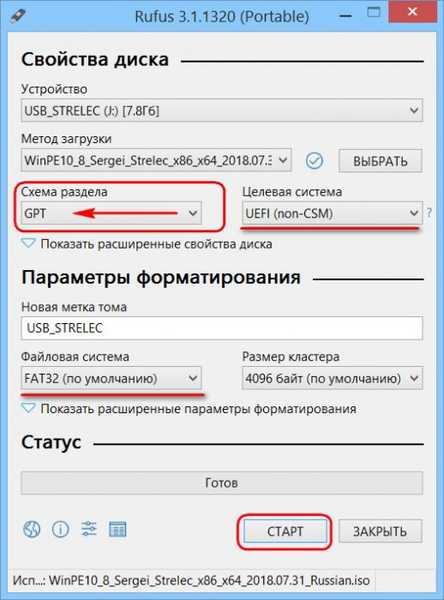
Ustvarjanje UEFI zagonskega USB bliskovnega pogona z datotečnim sistemom NTFS
Rufus lahko ustvari zagonski UEFI bliskovni pogon z datotečnim sistemom NTFS, če na posneti sliki obstajajo datoteke, ki so težje od 4 GB.
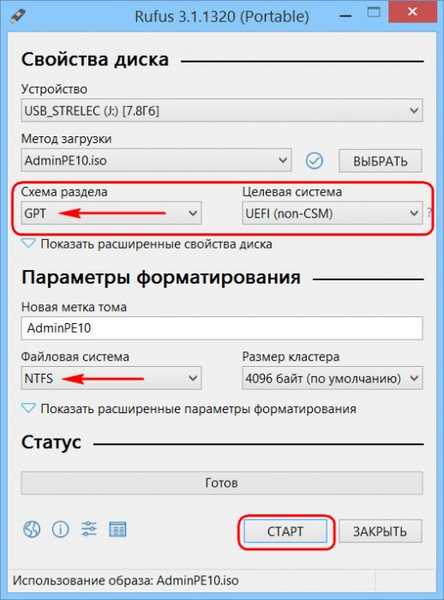
Ustvarjanje sistema Windows To Go
Tako kot različice 2.x lahko tudi Rufus 3.x ustvari Windows To Go. Če označimo ISO s postopkom namestitve sistema Windows v stolpcu "Metoda zagona", imamo na izbiro - standardno namestitev ali Windows To Go.
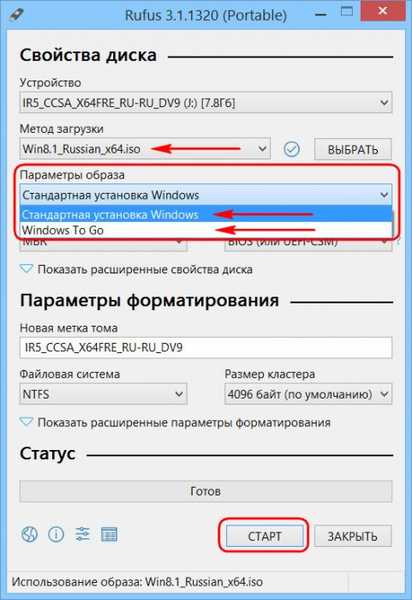
Vrsta oblikovanja in slaba kontrola
Rufus 3.x je podedoval od prejšnjih različic napredne možnosti oblikovanja za USB naprave. Pri ustvarjanju medijev privzeto program izvaja njihovo hitro (površinsko) oblikovanje. Če pa je potrebno, lahko počistite polje za hitro oblikovanje, da aktiviramo popolno (globoko) oblikovanje. In tudi, če je potrebno, lahko aktiviramo možnost preverjanja medijev za slabe bloke.
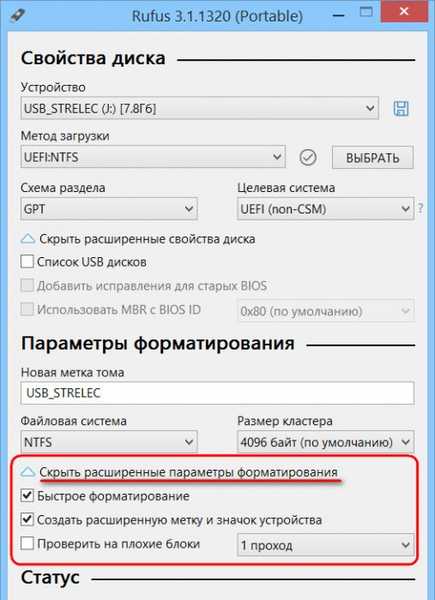
Prenos vsebine bliskovnega pogona v datoteko VHD
Če v oknu Rufus odpremo napredne lastnosti diska, se bo v bližini stolpca "Naprava" pojavila ikona v obliki diskete..

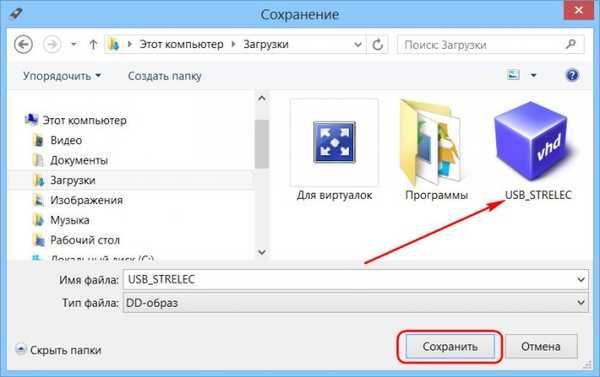


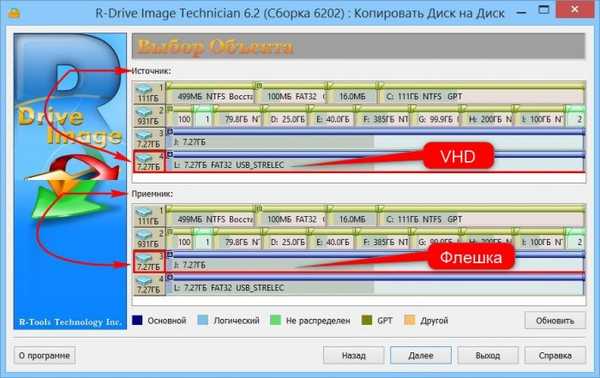
Oznake za članek: Rufus GPT MBR UEFI bliskovni pogon